什麼是 CUE 檔案:2025 年您需要了解的一切
您是否曾經遇到過 .cue 檔案副檔名並想知道它是什麼?如果是這樣,你並不孤單。 CUE 檔案廣泛用於 CD 中來儲存磁碟映像,但其用途可能有點難以捉摸。無論您是嘗試開啟或建立 CUE 檔案,瞭解其結構以及如何在不同作業系統上處理它都是至關重要的。本文可協助您探索 CUE 檔案以及如何在 Windows 和 Mac 上開啟、建立和轉換它。
第 1 部分:什麼是 CUE 檔案?
.cue 檔案是描述 CD、DVD 或其他數位媒體上軌道版面的文字檔案。此檔案格式通常與音訊 CD 相關聯,並與二進位映像檔(如 .bin、.iso 或 .img)結合使用。 CUE 檔案包含有關歌曲名稱、歌曲表演者、歌曲順序、每首歌曲的長度以及正確燒錄或播放歌曲所需的其他元資料的資訊。
通常,CUE 檔案不包含資料,但指向關聯的檔案及其軌道資訊。例如,如果您有 CD 映像的 .bin 檔案,則 .cue 檔案會告訴軟體每個曲目的起始位置以及持續時間,以便正確播放或燒錄。儘管這些檔案是以標準格式編寫的,但大多數音訊或影片編輯程式和 CD 播放裝置都可以完全識別它們。
第 2 部分:如何在 Windows 上開啟 .CUE 檔案
PowerISO 是安裝、編輯和轉換光碟映像(包括 CUE 檔案)的多功能軟體。您也可以使用它在Windows 10或其他版本上開啟CUE檔案。操作方法如下:
步驟1。安裝並啟動軟體後,按一下「開啟」按鈕。
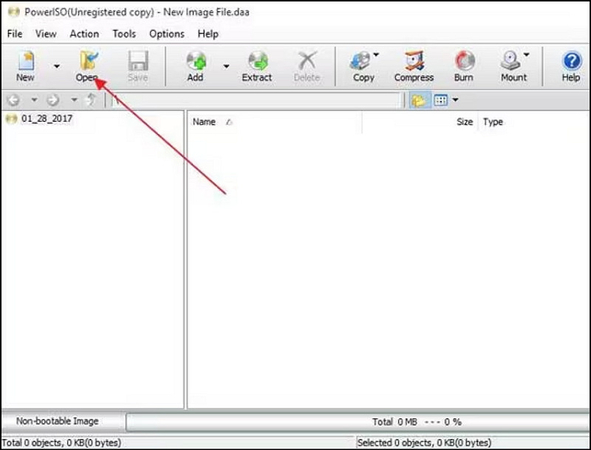
步驟2。從系統中選擇所需的 CUE 檔案,然後點選「開啟」。
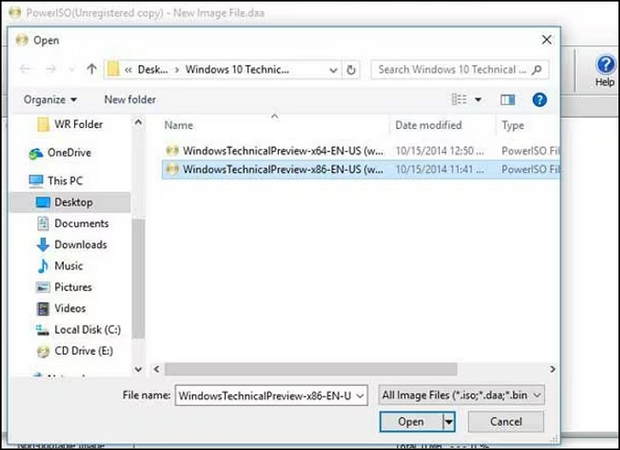
步驟 3.程式將在程式介面中列出該檔案。選擇 CUE 檔案並點選“提取”選項卡。
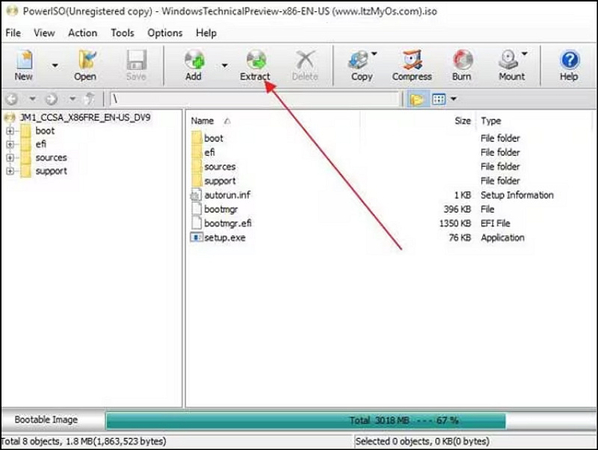
步驟 4。從彈出視窗中,選擇目標資料夾並點選“確定”。就這樣!
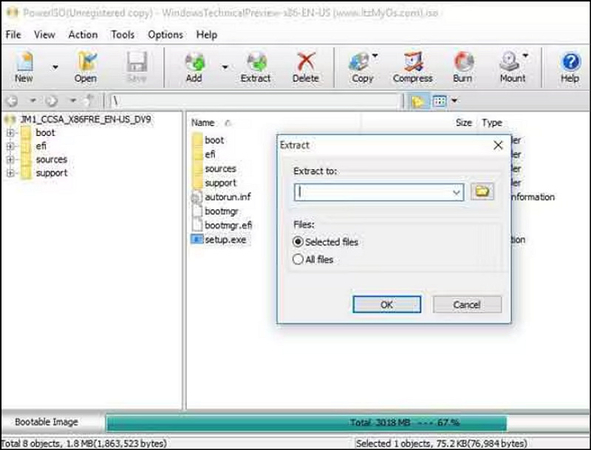
第 3 部分:如何在 Mac 上開啟 .CUE 檔案
Unarchiver 是幾乎在 Mac 上開啟任何型別檔案的最佳工具之一。因此您可以輕鬆地從 CUE 檔案中提取和管理音軌。讓我們按照以下步驟在 Mac 上開啟 .cue 檔案:
步驟1。在 macOS 上啟動 Unarchiver 後,前往系統設定。現在,將此程式設定為開啟所有不支援的格式的預設程式。
步驟2。接下來,啟動任何應用程式以檢視首選項頁面。在這裡,您需要設定要使用應用程式開啟的格式。選擇 CUE 檔案選項。
步驟 3.最後,開啟儲存 CUE 檔案的磁碟機。右鍵單擊它,選擇“開啟方式”,捲動,找到並點選“取消存檔”。您可以進行所需的變更。
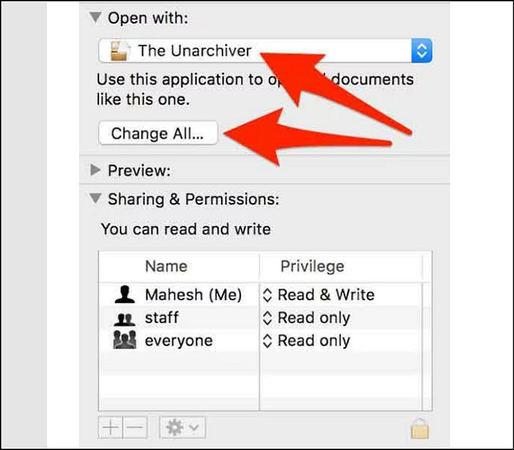
第 4 部分:如何在 Windows 和 Mac 上建立 CUE 檔案
建立 CUE 檔案一開始可能看起來很棘手,但實際上非常簡單,尤其是在 Windows 和 Mac 上使用記事本等文字編輯器時。以下是輕鬆建立 .cue 檔案的教學:
步驟1。開啟電腦上的記事本並將以下文字寫入檔案中。您必須輸入檔案名稱而不是“abc.bin”。
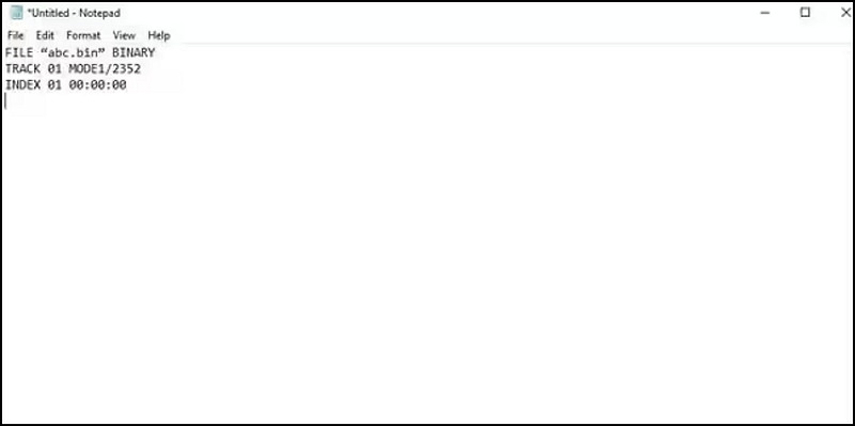
步驟2.接下來,使用與文字相同的檔案名稱來儲存它。然後,將檔案副檔名設定為 .cue。點選“儲存”按鈕。全部完成!
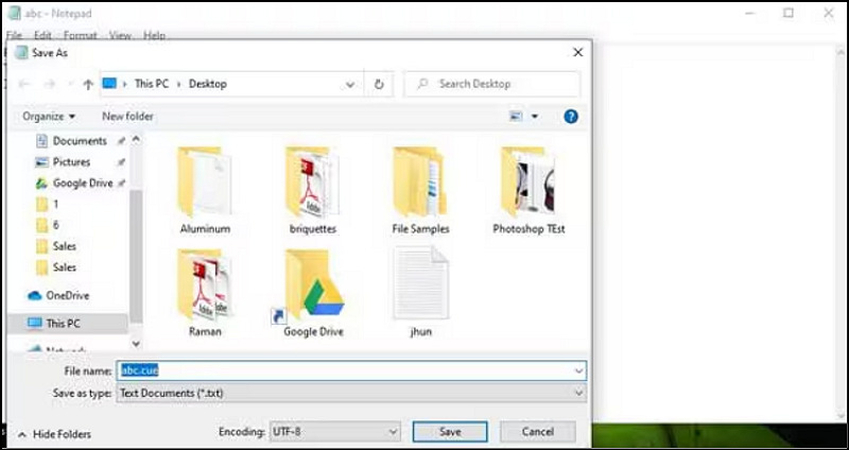
額外提示:如何批次轉換影片格式
如果您同時處理 CUE 檔案和影片檔案,並且需要可靠的方法來轉換影片,HitPaw Univd (HitPaw Video Converter)是一個絕佳的選擇。這款出色的軟體提供高達 4K 解析度的多種格式來完成轉換任務。您可以同時轉換多個影片,節省時間和精力。它還允許您編輯媒體元資料並新增或刪除字幕。您甚至可以使用其內建媒體播放器預覽影片。
主要特點:
- 支援1000多種格式的影片和音訊檔案轉換
- 為社群媒體、電視、遊戲等提供預設格式
- 提供120倍超快無損影片轉換速度
- 幫助您在轉換影片時獲得最佳輸出質量
- 拿出一個內建編輯器來潤飾您轉換後的影片
使用 HitPaw Univd轉換影片的步驟:
步驟1.匯入影片檔案首先,啟動軟體,然後按一下「轉換」部分下的「新增檔案」>「新增影片」以匯入所需的檔案。

步驟 2. 編輯後設資料
現在,您可以點選鋼筆或資訊圖示來更改元訊息,例如標題、藝術家、專輯、流派等。

步驟 3. 選擇輸出格式
接下來,展開「全部轉換為」部分,然後從任何類別中選擇所需的格式,例如「音訊」、「影片」、「裝置」或「社交影片」。您可以點選筆圖示來變更輸出引數。

步驟 4. 轉換並訪問影片
最後,按下“轉換”或“全部轉換”按鈕開始轉換。完成後,轉到“已轉換”部分,然後

CUE 檔案的常見問題
Q1. 我可以開啟CUE檔案嗎?
A1。 是的,您可以使用各種軟體開啟 BIN 或 CUE 檔案,例如 Windows 上的 PowerISO 和 Mac 上的 The Unarchiver。這些程式可讓您安裝 CUE 檔案或提取其內容。
Q2。 什麼是 .cue 檔?
A2。 CUE 檔案是描述音訊 CD 或光碟映像上軌道佈局的文字檔案。它連結到音訊檔案並指定軌道名稱、長度和位置。
結論
CUE 檔案對於管理數位音訊和光碟映像至關重要。這篇文章可協助您使用正確的工具在 Windows 或 Mac 上開啟並建立 CUE 檔案。但對於那些想要批次轉換影片格式以獲得廣泛相容性的人來說,HitPaw Univd是一個快速可靠的解決方案。它可以幫助您快速轉換影片和音訊檔案,提供最佳結果。因此,立即下載軟體並立即開始轉換您的媒體!









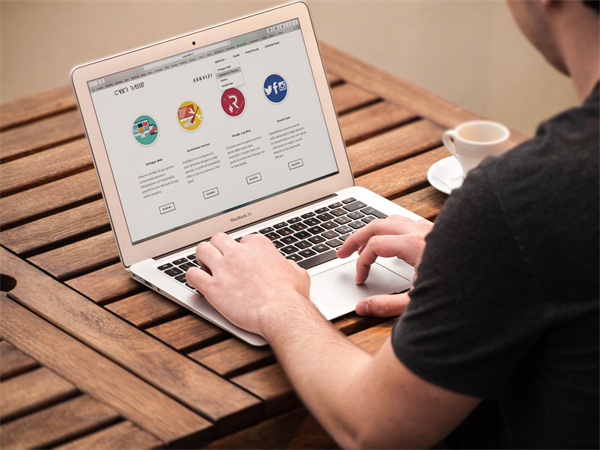
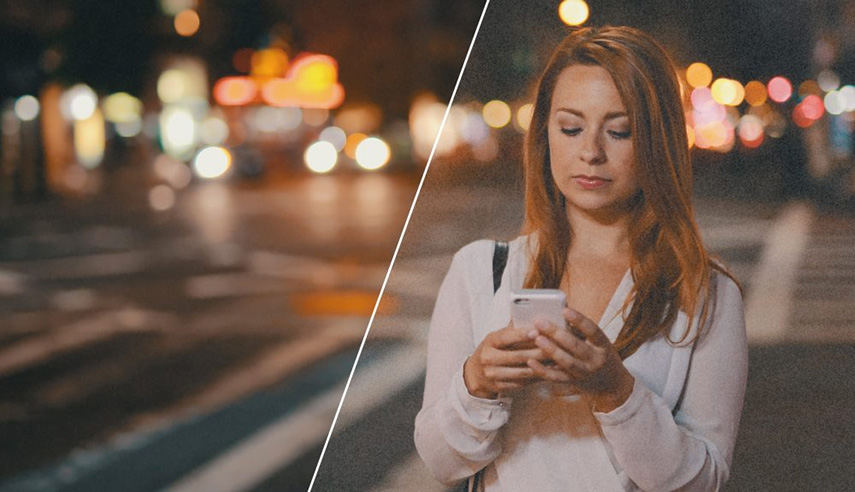

分享文章至:
選擇產品評分:
Joshua
HitPaw 特邀主編
熱衷於分享3C及各類軟體資訊,希望能夠透過撰寫文章,幫助大家瞭解更多影像處理的技巧和相關的AI資訊。
檢視所有文章留言
為HitPaw留下您的寶貴意見/點評